Windows, Mac, iPhone 및 Android에서 Google지도 스크린 샷을 찍는 방법
“나는 원한다 Google지도의 스크린 샷 찍기 내 브라우저에 제안 사항이 있습니까?” Google지도는 전 세계에서 가장 인기있는 내비게이션 서비스입니다. GPS와 네트워크를 사용하여지도, 목적지 및 최적의 경로를 표시합니다.
단, 인터넷 연결 상태가 좋지 않거나 산간 지역에 가면 사용할 수 없습니다. 다행히이 가이드는 컴퓨터와 휴대 기기에서 Google지도를 스크린 샷하는 가장 좋은 방법을 알려줍니다.
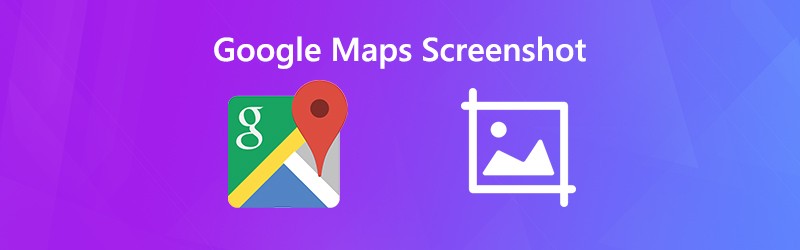

1 부 : PC / Mac / iPhone / Android에서 Google지도를 스크린 샷하는 기본 방법
PC에서 Google지도를 스크린 샷하는 방법
Snipping Tool은 Windows Vista 이상에서 Google지도의 스크린 샷을 찍는 데 도움이되는 사전 설치된 유틸리티입니다.
1 단계: 브라우저를 열고 Google지도에 액세스하여 목적지와 경로를 검색합니다.
2 단계: 이동 스타트 메뉴에서 앱 목록을 스크롤하고 캡처 도구를 찾아 선택합니다.
3 단계: 클릭 방법 메뉴, 선택 창 캡처을 누른 다음 새로운. 스크린 샷을 찍으려면 브라우저를 클릭하세요.

더 많은 방법 Windows 컴퓨터에서 스크린 샷 찍기 여기 있습니다.
4 단계: 캡처 도구에서 스크린 샷을 편집하고 저장 아이콘을 클릭하여 PNG 이미지로 저장합니다. 다른 프로그램에서 사용하려면 클립 보드 아이콘을 클릭하여 클립 보드로 보냅니다.
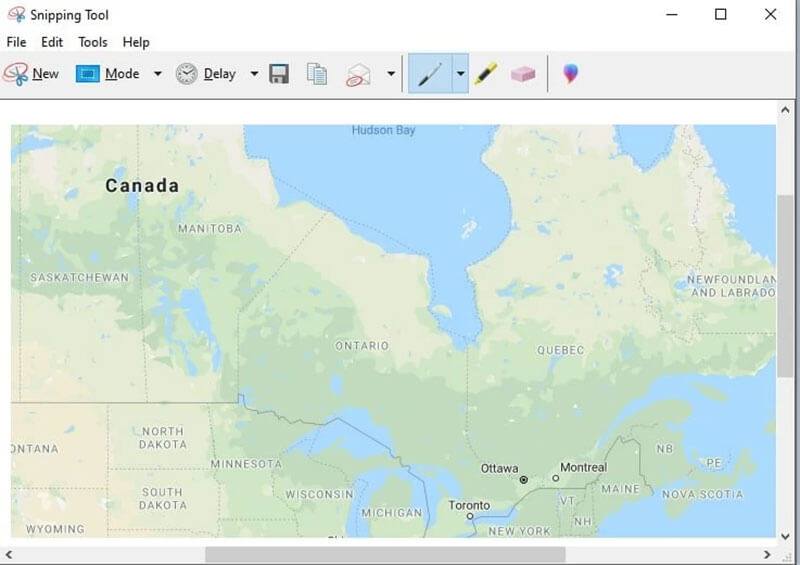
Mac에서 Google지도를 스크린 샷하는 방법
Mac에서는 버튼 조합이 Google지도 스크린 샷을 찍는 가장 좋은 방법입니다.
1 단계: Safari에서 Google지도를 열고 스크린 샷을 찍으려는지도를 입력합니다.
2 단계: 길게 누르기 시프트 + 명령 + 4 + 스페이스 바 함께 포인터가 카메라 아이콘으로 바뀝니다 ./images/solution/mac-key-combo-diagram-shift-command-4-space.jpg
3 단계: Safari를 클릭하여 원하는 Google지도를 캡처합니다. 화면 모서리에 미리보기 이미지가 표시되면 클릭하고 스크린 샷을 편집합니다. 또는 스크린 샷이 바탕 화면에 저장 될 때까지 기다립니다.
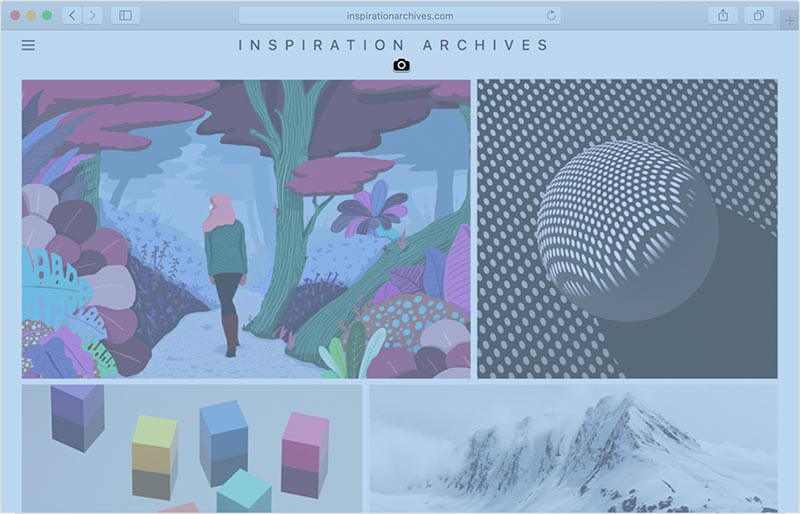
그 후에는 Mac에서 스크린 샷 자르기 필요한 부분을 유지하고 싶을 때.
iPhone에서 Google지도를 스크린 샷하는 방법
iPhone에서 하드웨어 버튼으로 Google지도 스크린 샷을 찍을 수 있습니다. 그러나 조합은 모델에 따라 약간 다릅니다.
1 단계: Google지도 앱을 열고 목적지를 검색합니다.
2 단계: iPhone 모델에 따라 버튼 조합을 누릅니다.
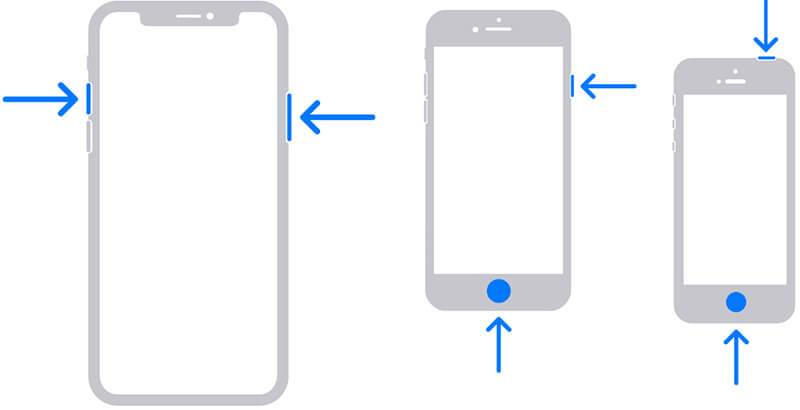
Face ID가있는 iPhone : 측면 + 볼륨 높이기 함께 버튼.
홈 버튼이있는 iPhone : 측면 / 상단 + 홈 버튼을 동시에.
3 단계: 그러면 사진 앱에서 스크린 샷을 찾을 수 있습니다.
Android에서 Google지도를 스크린 샷하는 방법
Android에서 Google지도 스크린 샷과 관련하여 다음 두 가지 방법을 시도 할 수 있습니다.
방법 1 : 볼륨 작게 + 전원 버튼을 누릅니다.
방법 2 : 화면 상단에서 아래로 스 와이프하여 액세스 빠른 설정을 탭한 다음 스크린 샷 또는 상대 옵션.

2 부 : Google지도를 스크린 샷하는 가장 쉬운 방법
내장 유틸리티는 Google지도의 스크린 샷을 찍는 간단한 방법입니다. 그러나 이미지 편집과 같은 몇 가지 중요한 기능이 없습니다. Vidmore 스크린 레코더 당신의 필요를 충족시킬 수 있습니다. 더 중요한 것은 무료로 사용할 수 있다는 것입니다.
Google지도 용 최고의 스크린 샷 도구의 주요 기능
- 클릭 한 번으로 Google지도의 스크린 샷을 찍습니다.
- 실시간으로 스크린 샷을 편집합니다.
- 제한없이 완전히 무료입니다.
간단히 말해서 전체 화면, 창 또는 사용자 지정 영역에서 스크린 샷을 찍는 가장 좋은 옵션입니다.
Google지도를 고품질로 스크린 샷하는 방법
1 단계: Google지도 스크린 샷
PC에 설치하면 Google지도 용 최고의 스크린 샷 도구를 실행하세요. Mac 용 다른 버전이 있습니다. 등록 등의 제한이 없습니다.
브라우저를 열고 Google지도를 방문하여 목적지와 경로를 검색하세요. 스크린 샷 도구로 전환하고 화면 캡처 메인 인터페이스의 옵션. 그러면 커서가 십자 모양으로 바뀝니다. Google지도 스크린 샷을 찍으려면 브라우저를 누르세요.
팁: 고급 사용자의 경우 메뉴 아이콘 및 선택 환경 설정. 그런 다음 핫키, 출력 형식 등과 관련된 사용자 지정 옵션을 설정할 수 있습니다.

2 단계: Google지도 스크린 샷 편집 및 저장
왼쪽 마우스를 놓으면 툴바가 나타납니다. 여기에서 스크린 샷을 편집하고 저장할 수 있습니다.
모양 추가 : 적절한 모양을 선택하고 원하는 색상을 선택한 다음 모양을 올바른 위치에 배치합니다.
텍스트 추가 : 선택 티 아이콘을 클릭 한 다음 글꼴, 색상, 크기 등을 설정하고 적절한 위치를 클릭하여 문자를 추가합니다.
스크린 샷에 그리기 : 펜 도구를 사용하고 적절한 색상을 선택한 다음 스크린 샷에 그림을 추가합니다.
편집 후 다음 옵션을 수행해야합니다.
클릭 저장 아이콘을 클릭하여 Google지도 스크린 샷을 이미지로 내 보냅니다.
선택 클립 보드 아이콘을 클릭하여 스크린 샷을 클립 보드로 보냅니다. 그런 다음 MS Paint, Office Word 등과 같은 다른 프로그램에서 사용할 수 있습니다.
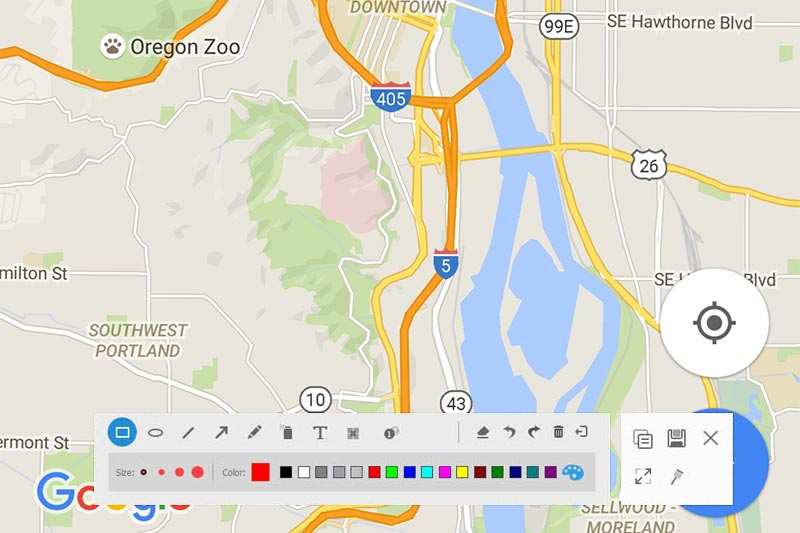
3 부 : Google지도 스크린 샷 FAQ
Google지도 스크린 샷을 상업적 용도로 사용할 수 있습니까??
안타깝게도 Google지도에는 사용자가이 서비스를 사용하도록 허용하는 방법에 대한 사용 약관이 있습니다. Google은지도 스크린 샷을 상업적 목적으로 사용하는 것을 허용하지 않습니다. 상업적 사용을위한 관련 도구 인 Google Maps API가 있습니다. 하지만 유료 서비스입니다.
Google지도를 복사하려면 어떻게합니까?
오프라인 사용을 위해 Google지도를 복사하는 유일한 방법은 스크린 샷을 찍는 것입니다. 여기에 몇 가지 옵션이 있습니다. 버튼 조합으로 전체지도의 스크린 샷을 찍습니다 .2. 적절한 도구를 사용하여 Google지도 일부의 스크린 샷을 찍습니다 .3. Google지도 서비스의 공유 / 삽입 도구를 사용하여 웹 사이트에 Google지도를 공유하거나 삽입합니다.
Google지도 스크린 샷이 합법적입니까??
대답은 당신의 목적에 달려 있습니다. 첫째, 개인적인 용도로 Google지도 스크린 샷을 오프라인으로 보려는 경우 괜찮습니다. 상업적 사용에 관해서는 유료 서비스이며 상업적 사용을 위해 설계된 다른 서비스 인 Google Maps API를 사용해야합니다.
결론
이 가이드는 Windows, Mac, iPhone 및 Android에서 Google지도의 스크린 샷을 찍는 방법을 보여줍니다. 기본 방법은 대부분의 장치에서 사용할 수 있지만 디자인은 약간 다를 수 있습니다. 그러나 Vidmore Screen Recorder는 작업을 수행하는 더 유연한 옵션입니다. 더 궁금한 점이 있으면이 게시물 아래에 메시지를 남겨주세요.


